Конвертиране на DOCX в PDF
Файлът DOCX е пряко свързан с Microsoft Word и е вграден в него от 2007 г. насам. По подразбиране документите на Word се съхраняват в този формат, но понякога трябва да бъдат конвертирани в PDF. Няколко прости начини, които дори и неопитен потребител ще могат да направят това, ще ви помогнат. Нека да ги разгледаме по-подробно.
Вижте също: Конвертиране на DOCX в DOC
съдържание
Конвертиране на DOCX в PDF
PDF форматът е разработен от Adobe и сега е активно включен в целия свят. Използвайки го, потребителите пестят електронни списания, книги и много други подобни проекти. PDF поддържа работа с текст, така че форматът DOCX може да бъде преобразуван в него. След това анализираме два метода за конвертиране на тези формати.
Метод 1: Преобразувател на документи на AVS
AVS Document Converter позволява на потребителите да конвертират много различни формати на документи. За вашата задача тази програма е напълно подходяща и преобразуването в нея се извършва по следния начин:
Изтеглете AVS Document Converter
- Отидете на официалния сайт за разработчици, изтеглете, инсталирайте и стартирайте програмата. След отваряне на главния прозорец, отворете изскачащото меню "Файл" и изберете "Добавяне на файлове" или задръжте натиснат клавиша Ctrl + O.
- В параметрите за търсене можете веднага да зададете необходимия формат DOCX, да намерите файла, който ви трябва, да го изберете и да кликнете върху "Open" .
- Посочете крайния PDF формат и редактирайте допълнителни параметри, ако е необходимо.
- Задайте изходната папка, където ще бъде запазен файла, след което кликнете върху "Старт" .
- След като приключите с обработката, можете веднага да отидете да работите с документа, като кликнете върху "Open". папка " в информационния прозорец.
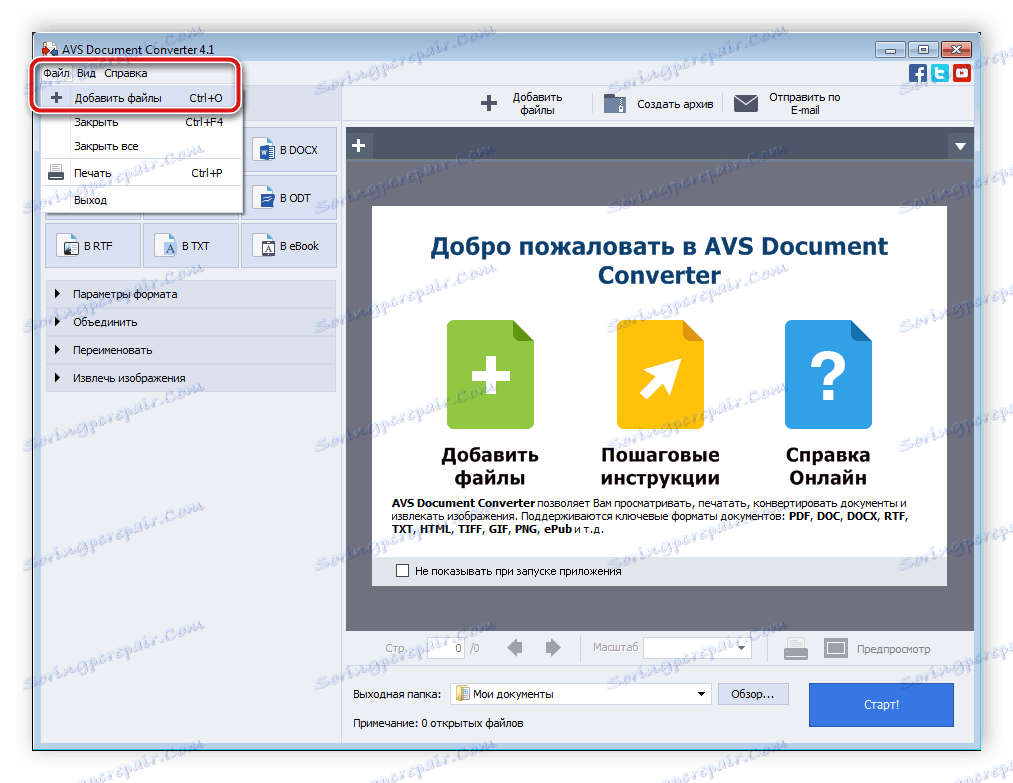
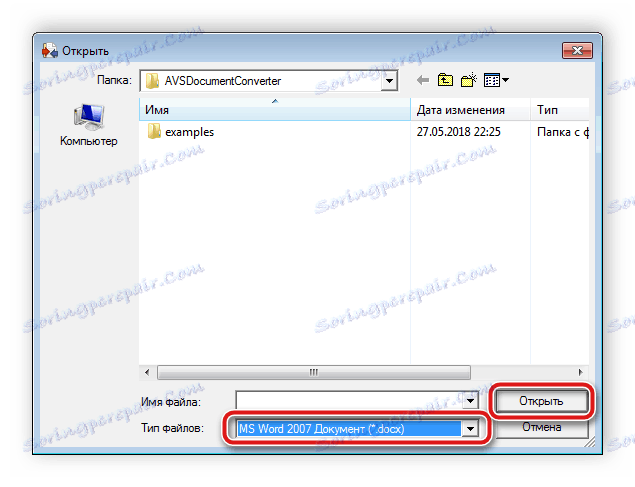
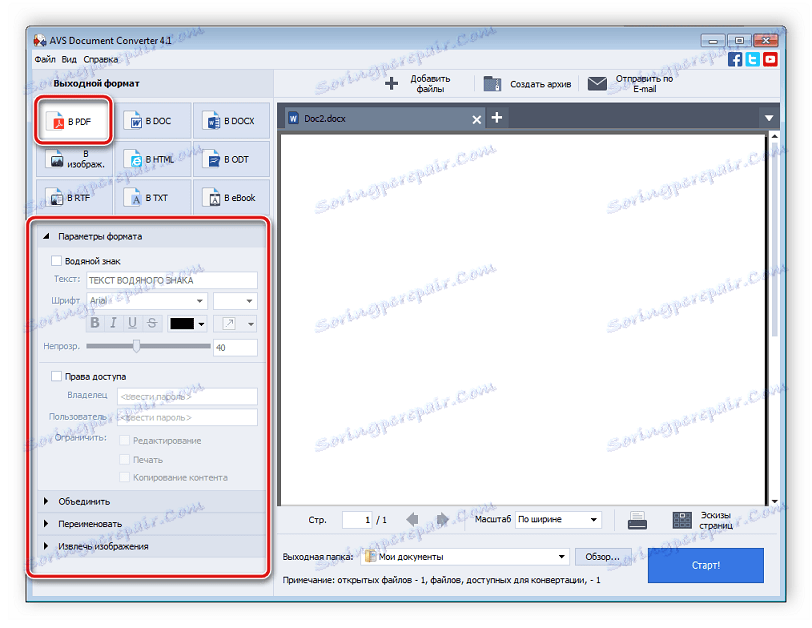
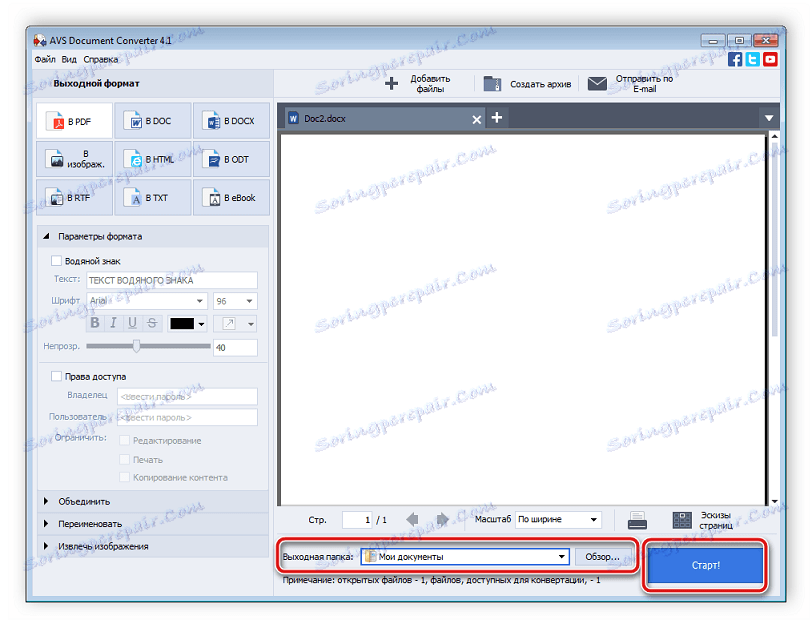

За съжаление в операционната система Windows няма вградени инструменти, които да позволяват редактиране на PDF документи, така че ще трябва да изтеглите специален софтуер предварително. Повече подробности с всички представители на този софтуер, препоръчваме да прочетете в нашата статия на линка по-долу.
Повече подробности: Софтуер за редактиране на PDF файлове
Метод 2: Microsoft Word
Популярен текстов редактор Microsoft Word Той има вграден инструмент, който ви позволява да промените формата на отворен документ. Списъкът с поддържаните типове е налице и PDF. За да завършите реализацията, ще трябва да изпълните следните стъпки:
- Стартирайте програмата и кликнете върху бутона "Office" ( "Файл" в новите версии на редактора). Тук изберете "Отваряне" . Освен това можете да използвате клавишната комбинация Ctrl + O. След като кликнете, прозорец за търсене на файлове ще се появи веднага пред вас. Обърнете внимание на панела отдясно, където има наскоро отворени документи, е вероятно там веднага да намерите необходимия файл.
- В прозореца за търсене, приложете филтър за формати, като изберете "Word Documents" , това ще ускори процеса на търсене. Намерете необходимия документ, го изберете и кликнете върху "Отваряне" .
- Щракнете отново върху бутона "Office" , ако сте готови да започнете конвертирането. Мишката над "Запиши като" и изберете опцията "Adobe PDF" .
- Уверете се, че сте въвели правилния тип документ, въведете име и изберете мястото за съхранение.
- Понякога трябва да зададете допълнителни параметри на реализация, тъй като има отделен прозорец за редактирането им. Задайте необходимите настройки и кликнете върху "OK" .
- След като изпълните всички необходими стъпки, кликнете върху "Запазване" .
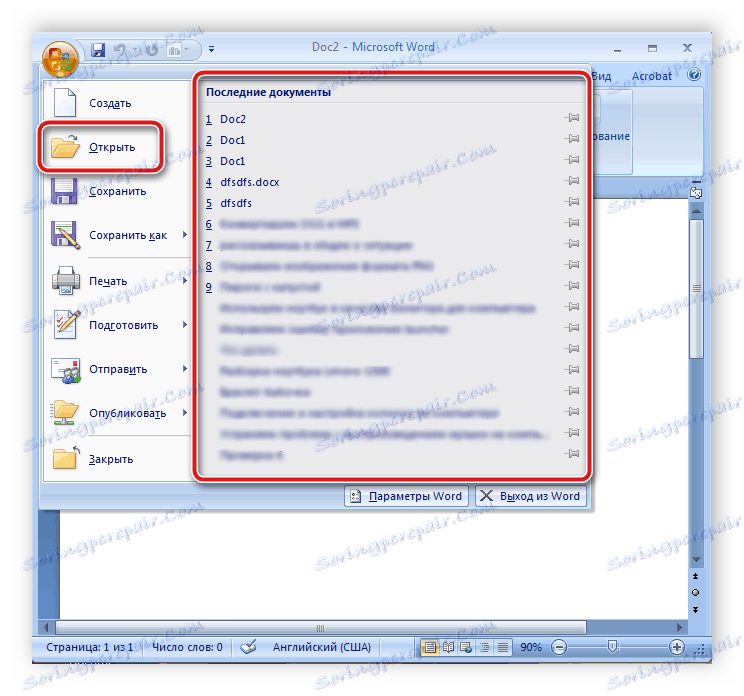
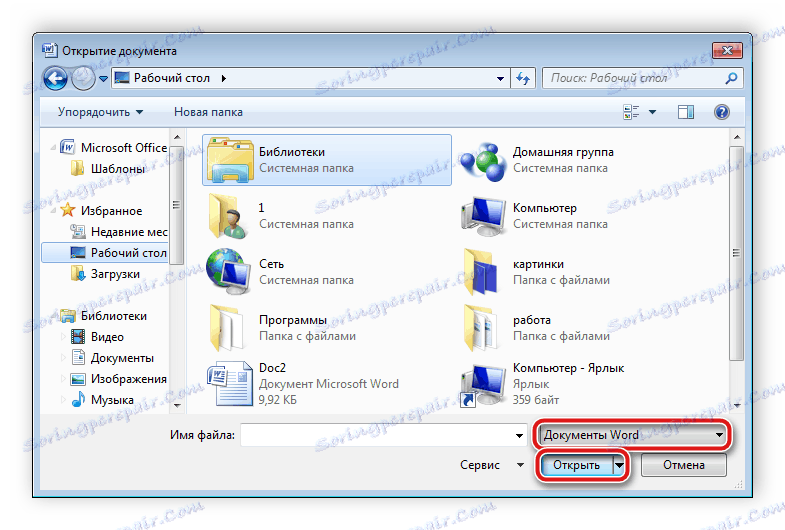
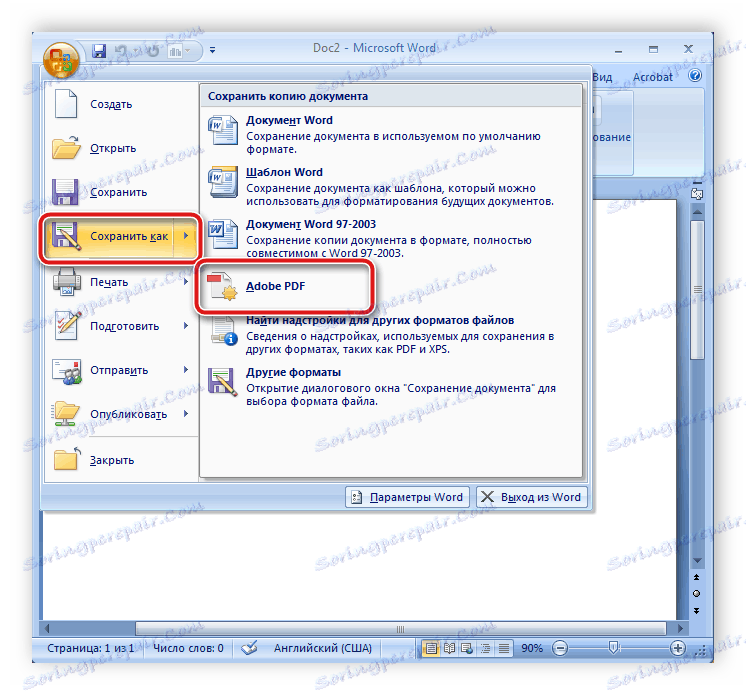
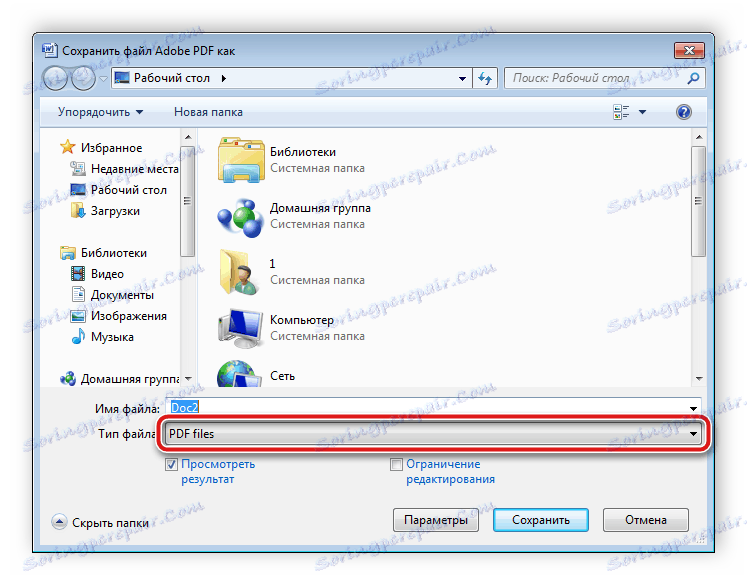

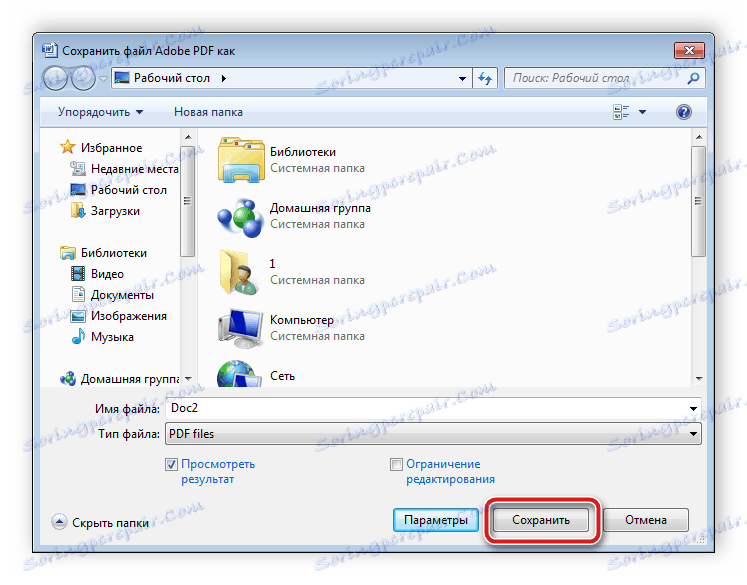
Сега можете да отидете до окончателната папка, където PDF-документът е записан, и да продължите да извършвате манипулации с него.
Както можете да видите, няма нищо сложно при превръщането на DOCX формата в PDF, всички действия се извършват само за няколко минути и не изискват допълнителни знания или умения от потребителя. Препоръчваме да обърнете внимание на нашата статия на линка по-долу, ако трябва да обърнете конвертиране на PDF в документ на Microsoft Word.
Повече подробности: Как да конвертирате PDF документ в Microsoft Word
